
相機/周邊
[攝影一點通] 五分鐘 Lightroom 風景增強術
增強數位相機影像,是攝影後製的終極目標,許多人經常會問,都用到數位單眼相機了,為何圖片的色彩鮮豔度,反倒不如普通數位相機或手機?其實這是因為,數位單眼相機主要針對細節部分,進行比較豐富的紀錄,而不是誇張的色彩表現。其實,只要透過簡單的後製編修,就能讓影像大幅躍進,逼出相機的百分百實力!
在此,我們就來運用Adobe Lightroom CC簡單幾個功能,將照片錦上添花,讓影像更為吸睛。首先要特別注意,當我們用數位單眼相機拍照,建議可以把影像格式設定成RAW檔,以獲取最多層次的影像細節與豐富度,方便我們進行後製編修作業。

將RAW檔讀入Lightroom CC後,可以將照片分為三大部分,第一是亮暗細節、其次是色彩表現,最後是藍天、綠地、櫻花部分,只要針對以上三大部分進行編修強化,就能簡單提升照片的質感與豐富度。

照片中明暗之間的差異,我們通稱為反差,其實當使用RAW檔拍攝時,數位相機即會儘可能完整紀錄明暗細節,這時候透過Lightroom色調工具下的「亮部」、「陰影」、「白色」、「黑色」選項,就可以將照片細節給強化出來。
小提示
亮部:降低數值可重現高光細節
陰影:提高數值可重現陰影細節
白色:針對亮部對比進行調整
黑色:針對暗部對比進行調整
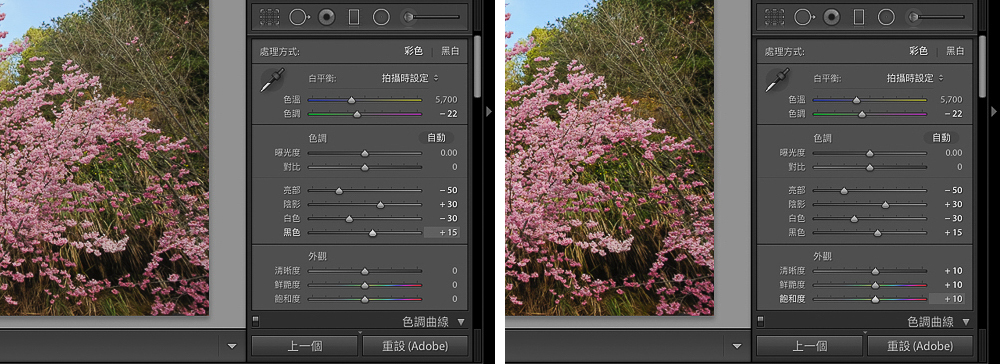
接著,我們來調整外觀工具;先從清晰度下手,加強一點清晰度,可以讓照片輪廓更立體,然後是鮮豔度與飽和度,兩者都能有效加強整體影像色彩與鮮明度。

最後,針對藍天、綠地、櫻花這三大主體,開始加強色彩,一樣在Lightroom CC右邊窗格找到「HSL/顏色/黑白」功能,接著分別調整藍色(藍天)、綠色(綠色)、紅色(櫻花)的色相、飽和度與明度。
小提示
色相:單一色彩的變化
飽和度:單一色彩的濃淡
明度:單一色彩的明暗
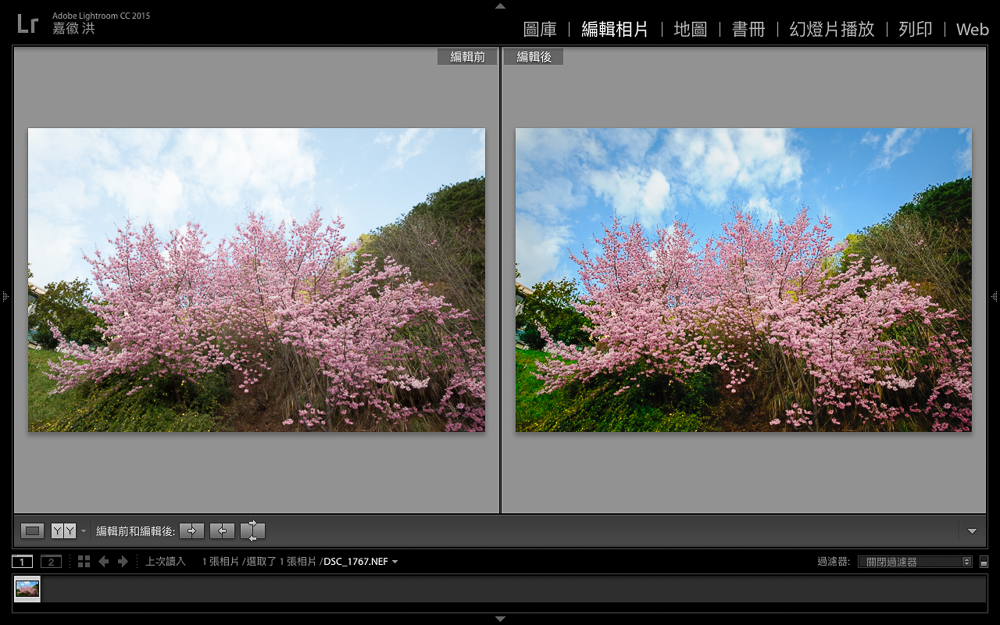
經過簡單幾個步驟與調整之後,很容易就能發現,同一張RAW檔照片,在編修前與編修後,真的相差很多呢!所以當照片拍出來,感覺有點差強人意時,先別急著換新相機,也許先嘗試後製看看,說不定馬上就能讓人眼睛為之一亮!
在此,我們就來運用Adobe Lightroom CC簡單幾個功能,將照片錦上添花,讓影像更為吸睛。首先要特別注意,當我們用數位單眼相機拍照,建議可以把影像格式設定成RAW檔,以獲取最多層次的影像細節與豐富度,方便我們進行後製編修作業。

將RAW檔讀入Lightroom CC後,可以將照片分為三大部分,第一是亮暗細節、其次是色彩表現,最後是藍天、綠地、櫻花部分,只要針對以上三大部分進行編修強化,就能簡單提升照片的質感與豐富度。

照片中明暗之間的差異,我們通稱為反差,其實當使用RAW檔拍攝時,數位相機即會儘可能完整紀錄明暗細節,這時候透過Lightroom色調工具下的「亮部」、「陰影」、「白色」、「黑色」選項,就可以將照片細節給強化出來。
小提示
亮部:降低數值可重現高光細節
陰影:提高數值可重現陰影細節
白色:針對亮部對比進行調整
黑色:針對暗部對比進行調整
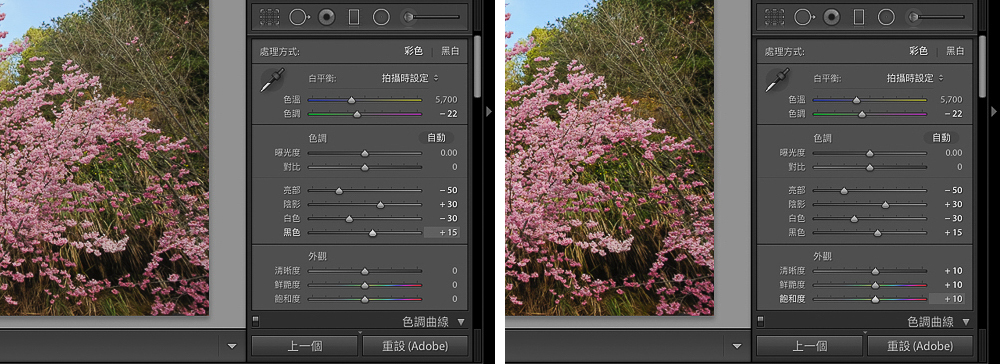
接著,我們來調整外觀工具;先從清晰度下手,加強一點清晰度,可以讓照片輪廓更立體,然後是鮮豔度與飽和度,兩者都能有效加強整體影像色彩與鮮明度。

最後,針對藍天、綠地、櫻花這三大主體,開始加強色彩,一樣在Lightroom CC右邊窗格找到「HSL/顏色/黑白」功能,接著分別調整藍色(藍天)、綠色(綠色)、紅色(櫻花)的色相、飽和度與明度。
小提示
色相:單一色彩的變化
飽和度:單一色彩的濃淡
明度:單一色彩的明暗
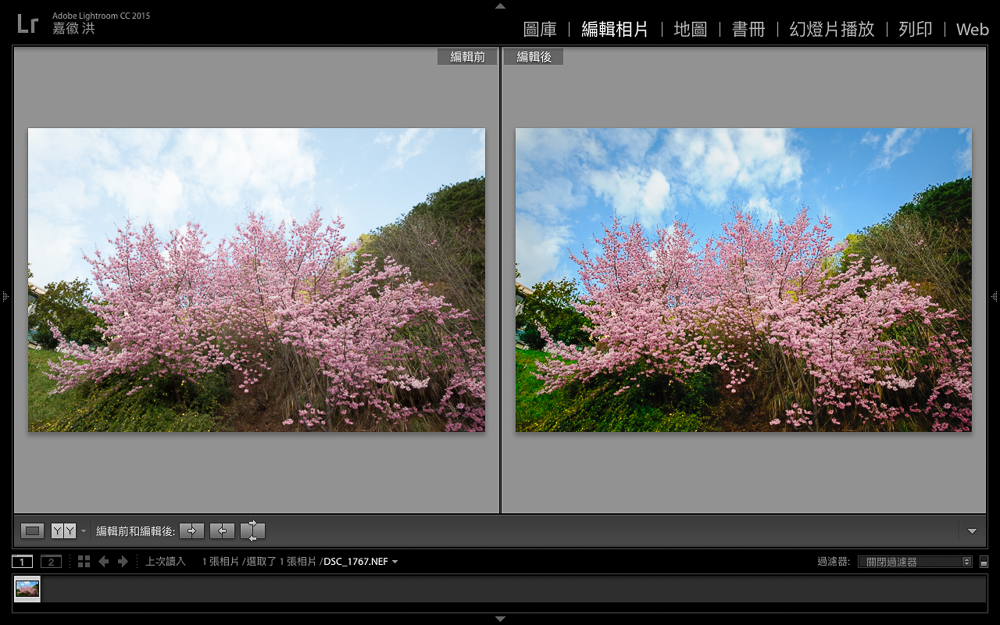
經過簡單幾個步驟與調整之後,很容易就能發現,同一張RAW檔照片,在編修前與編修後,真的相差很多呢!所以當照片拍出來,感覺有點差強人意時,先別急著換新相機,也許先嘗試後製看看,說不定馬上就能讓人眼睛為之一亮!


 科技新鮮事
科技新鮮事


